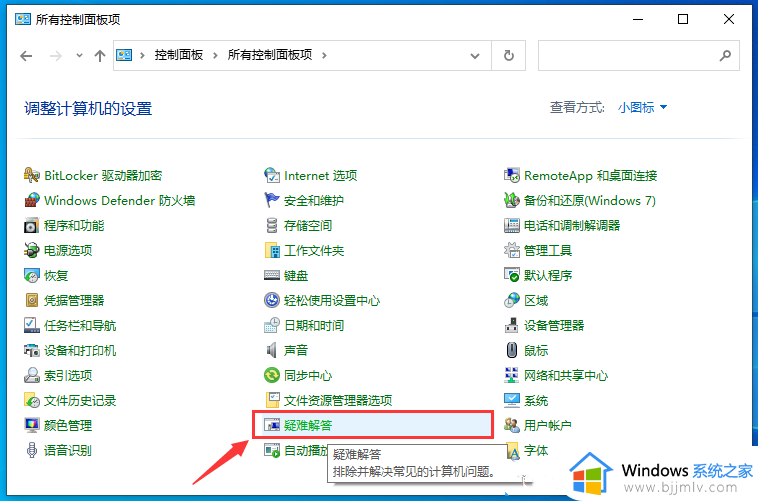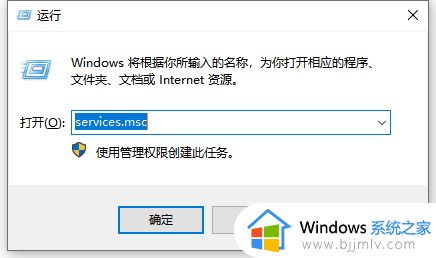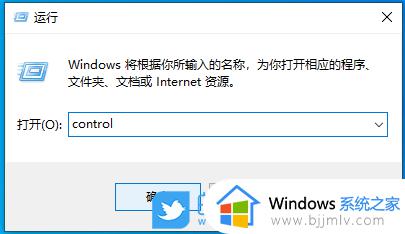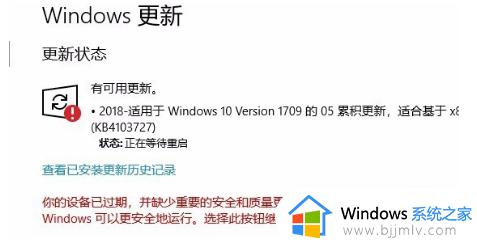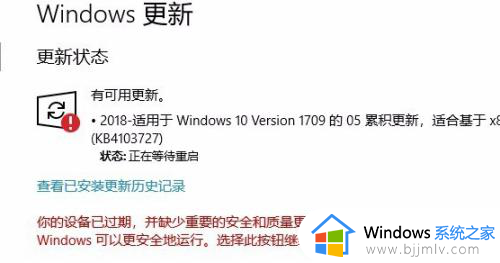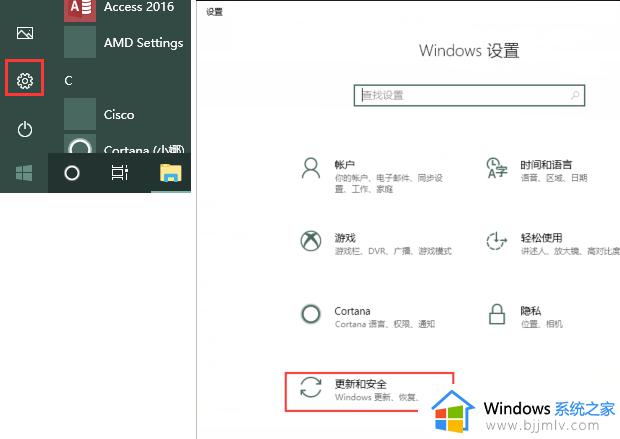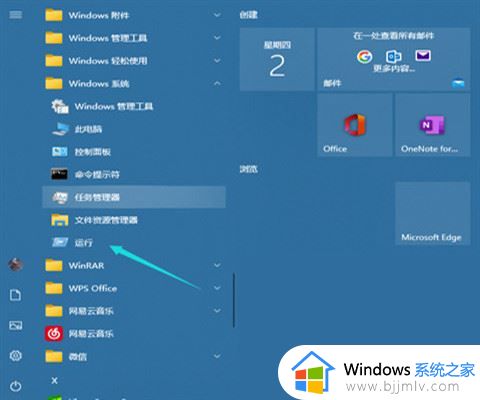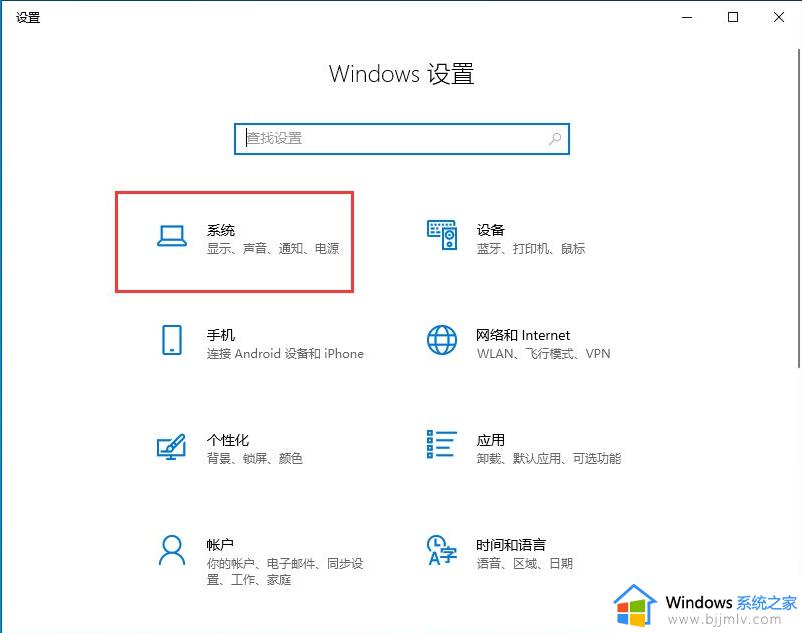win10系统更新不了22h2怎么办 win10更新22h2安装失败如何处理
随着微软对于win10系统的不断完善,我们想要体验更多新功能时,就需要将系统版本进行更新,然而近日有小伙伴想要将win10系统更新到22h2版本时却遇到了更新安装失败的问题,对此win10系统更新不了22h2怎么办呢?接下来小编就来教大家win10更新22h2安装失败如何处理,一起来看看吧。
具体方法如下:
方法一:
1、首先点击左下角的开始菜单,然后在其中找到“设置”;
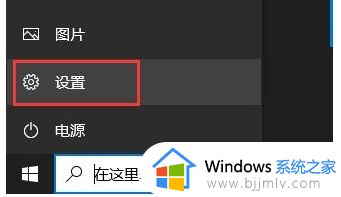
2、再点击进入设置中的“更新和安全”;
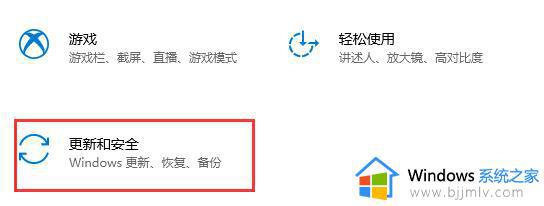
3、然后在左侧边栏中选择“疑难解答”;
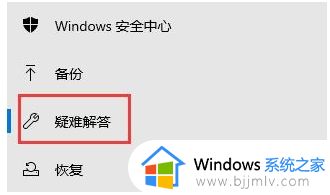
4、然后在右侧启动并运行中点开“windows更新”,选择“运行疑难解答”;
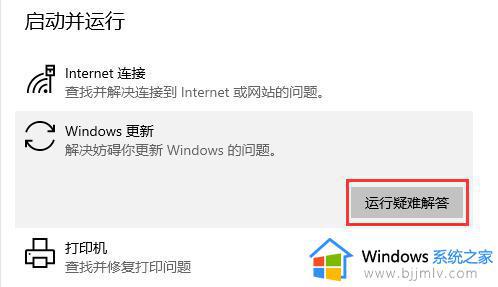
5、最后只要等待系统自动检测问题并解决就可以正常更新了。
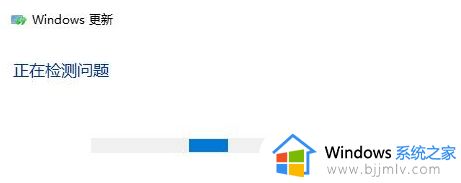
方法二:
1、如果还是无法更新,可以按下键盘“win+r”打开运行,输入“cmd”回车确定。
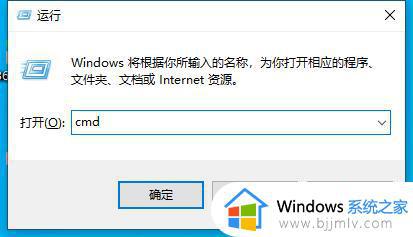
2、然后在其中输入以下的命令:
SC config wuauserv start= auto
SC config bits start= auto
SC config cryptsvc start= auto
SC config trustedinstaller start= auto
SC config wuauserv type=share
3、接着只要等待系统自动运行修复就能解决问题了。
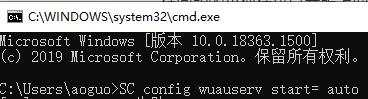
以上就是小编给大家讲解的win10更新22h2安装失败如何处理完整内容了,碰到同样情况的朋友们赶紧参照小编的方法来处理吧,希望本文能够对大家有所帮助。